Det finns många scenarier där du kanske vill skicka ett e-post vid en senare tidpunkt, oavsett om det är för att reagera på en helgdag eller för att strategiskt tajma dina meddelanden. Med rätt tillägg blir det enkelt att skicka e-post med fördröjning i Google Mail. Här förklarar jag hur du installerar och använder tillägget Boomerang för att optimera din e-posthantering.
Viktigaste insikter
- Du kan skicka e-post med fördröjning, vilket gör att du kan välja den perfekta tidpunkten för utskick.
- Boomerang-tillägget är gratis och enkelt att integrera i Google Mail.
- Med Boomerang kan du också ställa in påminnelser om en e-post inte blir läst.
Steg-för-steg-guide
Först behöver du Boomerang-tillägget. Du hittar det i Chrome Web Store. Skriv "Boomerang" i sökfältet och klicka på alternativet för att installera tillägget.
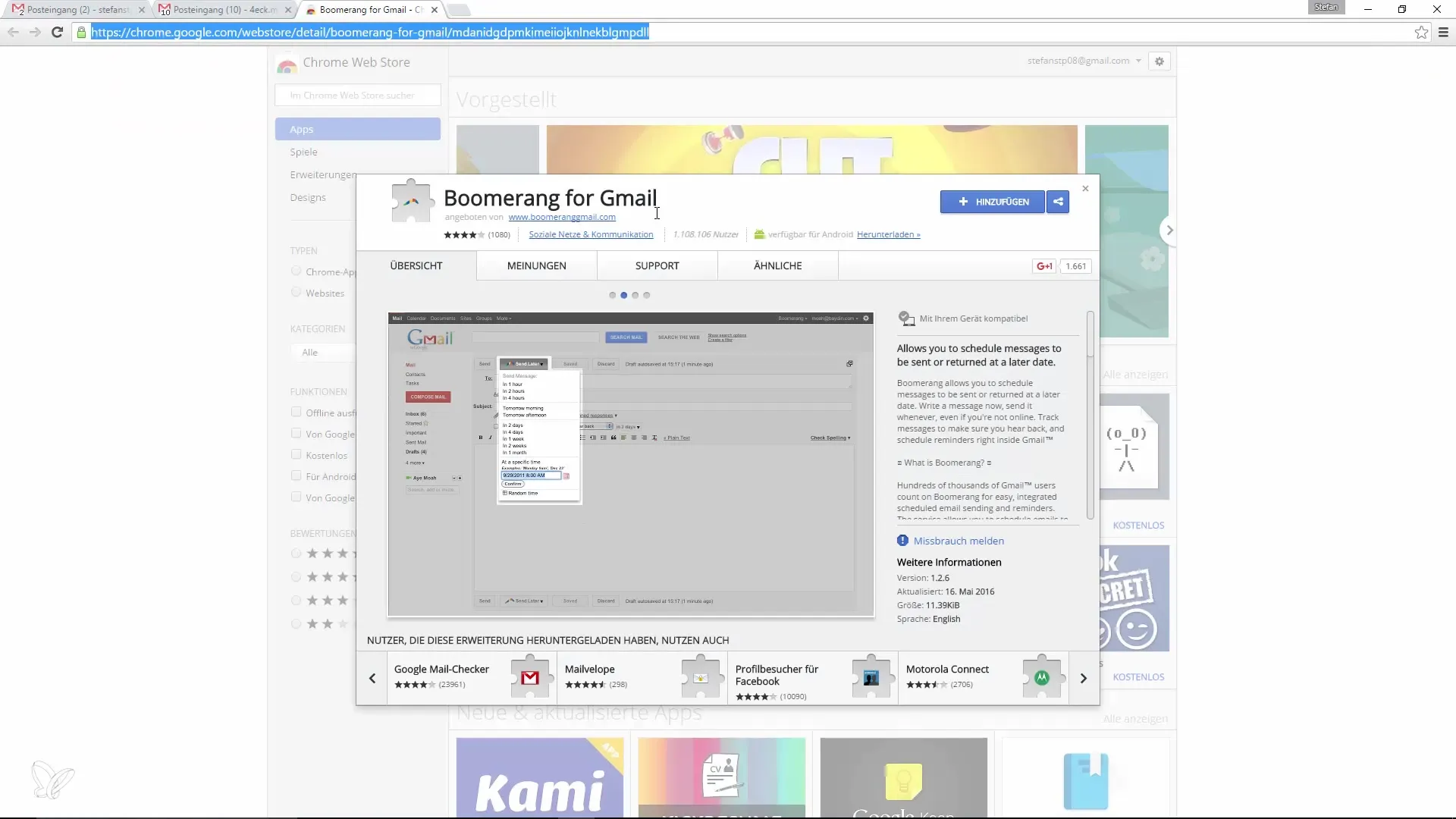
Efter att du har installerat tillägget ser du en ny ikon i form av en boomerang i det övre högra hörnet av din webbläsare. För att säkerställa att allt fungerar måste du ladda om Gmail. Tryck på F5-tangenten för att göra detta.
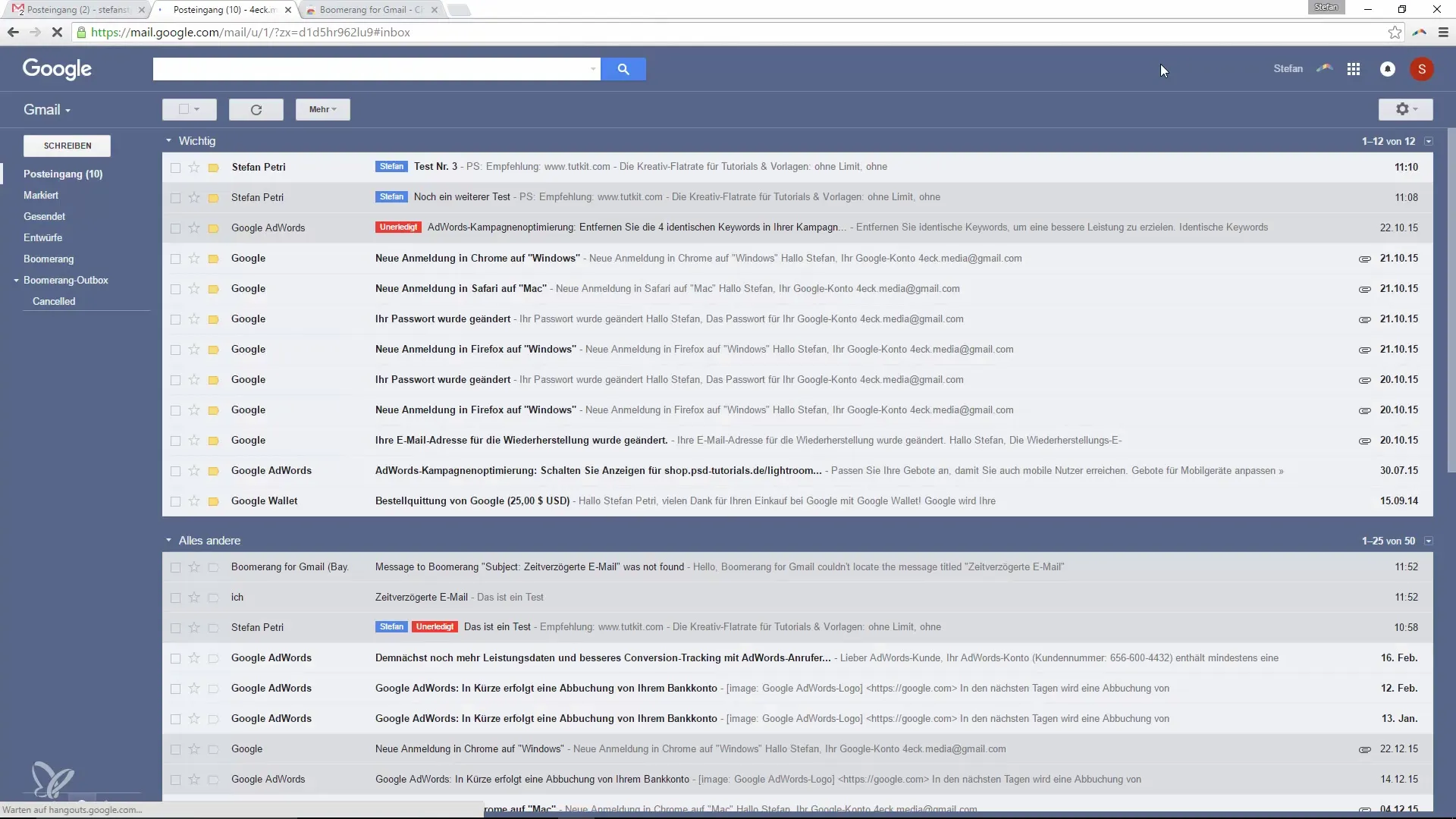
Nu kan du skriva ett nytt e-postmeddelande. Du kommer att märka att en ny knapp med namnet "Send Later" (Skicka senare) har lagts till i den nedre raden. Klicka på den här knappen för att aktivera det fördröjda utskicket.
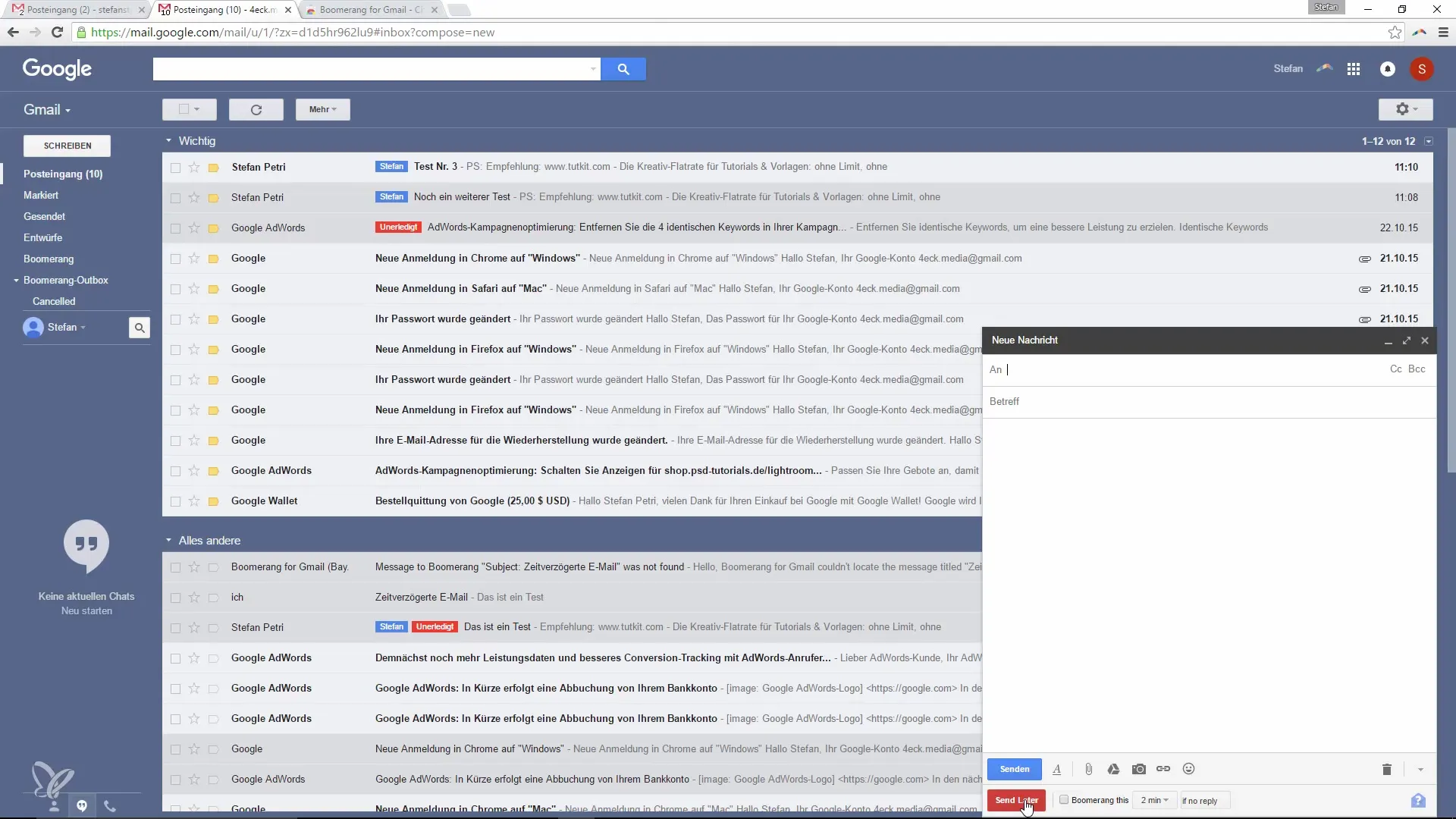
Skriv ett e-postmeddelande som du vill skicka med fördröjning. Till exempel: "Detta är ett test för den fördröjda funktionen."
Efter att du har skrivit ditt meddelande klickar du på knappen "Send Later". Du kommer att bli tillfrågad när e-postmeddelandet ska skickas. Välj mellan alternativ som om en timme, imorgon eller ett specifikt datum.
Om du vill ange ett specifikt datum och tid kan du skriva in önskade tidsangivelser manuellt. Du kan till och med justera de exakta minuterna om det behövs.
När du har ställt in den önskade tiden klickar du på "Send". E-postmeddelandet skickas nu vid den angivna tidsperioden.
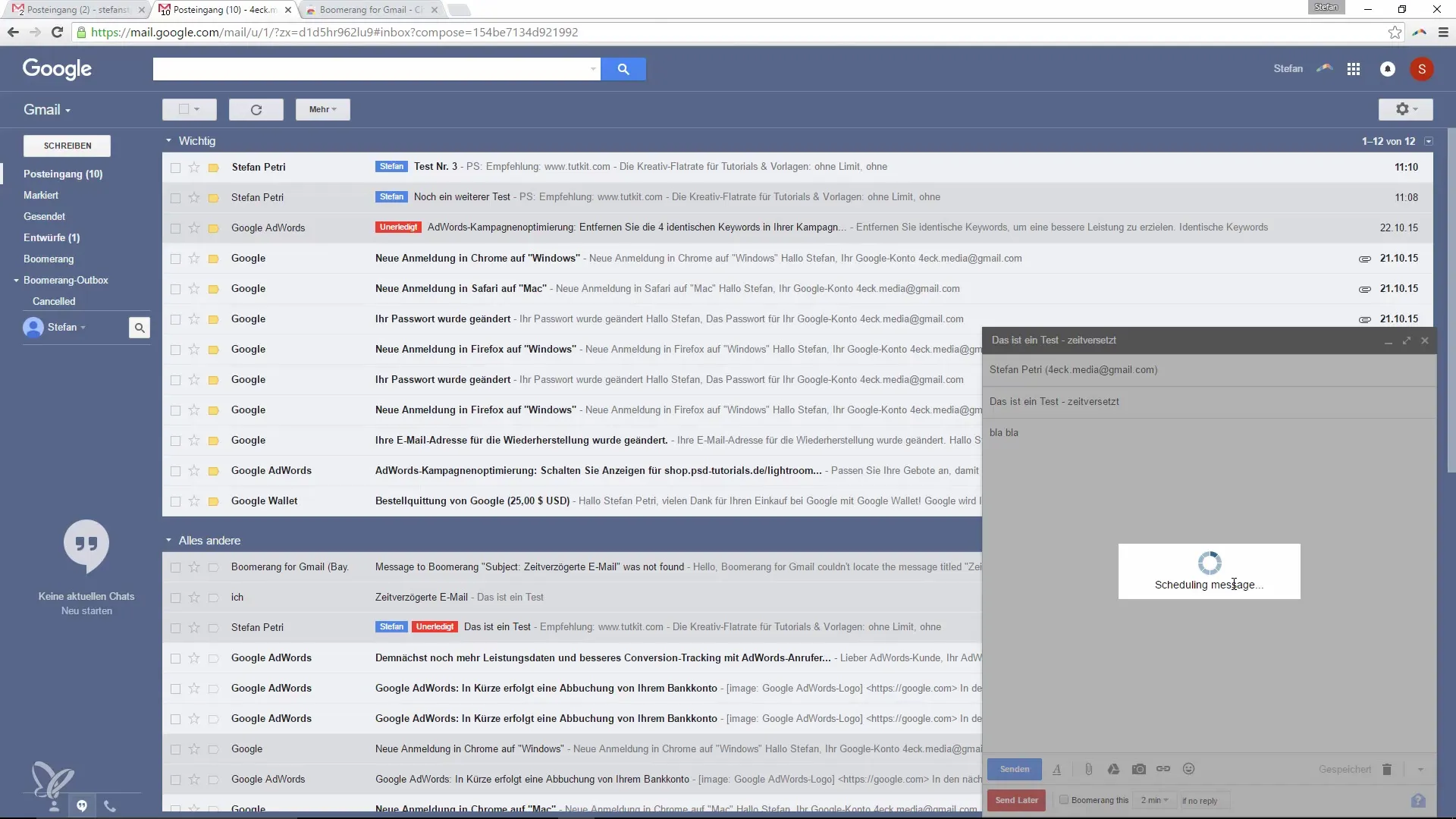
Förutom det erbjuder Boomerang möjligheten att ställa in påminnelser för e-post. Om du vill få en påminnelse om din e-post inte öppnas eller besvaras kan du också ställa in denna funktion i inställningarna.
Det var allt! Med Boomerang har du nu möjlighet att perfekt tajma dina e-postmeddelanden och sätta påminnelser.
Sammanfattning – Skicka fördröjda e-post med Boomerang i Google Mail
Med Boomerang-tillägget kan du enkelt och effektivt skicka e-post med fördröjning och få påminnelser. Detta förbättrar inte bara din e-posthantering utan ger också mer kontroll över din kommunikation.
Vanliga frågor
Hur installerar jag Boomerang-tillägget?För att installera, skriv "Boomerang" i Chrome Web Store och klicka på "Lägg till".
Hur kan jag skicka en e-post med fördröjning?Använd knappen "Send Later" efter att du har skrivit din e-post för att välja önskad tid.
Kan jag ställa in påminnelser för e-post?Ja, du kan ställa in så att du får en påminnelse om din e-post inte öppnas eller besvaras.


